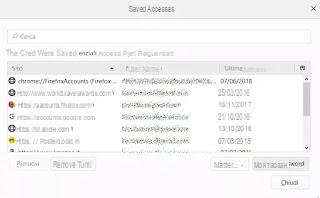 Tous les navigateurs ont la possibilité de stocker les identifiants et mots de passe utilisés pour accéder aux sites Web.
Tous les navigateurs ont la possibilité de stocker les identifiants et mots de passe utilisés pour accéder aux sites Web.Cette fonction est utile pour pouvoir entrer rapidement différents comptes Web, sans avoir à écrire des mots de passe à chaque fois.
Ainsi, par exemple, si chaque jour j'accède à Facebook depuis mon ordinateur que j'utilise seul, je peux saisir mon profil en enregistrant le mot de passe dans le navigateur utilisé, donc sans avoir à le noter la prochaine fois.
Dans les navigateurs modernes comme Chrome et Firefox, les mots de passe des sites Web peuvent même être synchronisés en ligne avec les comptes Google et Mozilla, respectivement.
Cela permet de conserver les mots de passe enregistrés des sites internet pour pouvoir se connecter sans avoir à les écrire, même si vous changez de PC ou utilisez Chrome/Firefox sur votre smartphone ou tablette.
Ces mots de passe stockés, lorsqu'ils sont automatiquement saisis par Chrome ou Firefox, sont toujours illisibles et recouverts de points ou d'astérisques, afin de préserver la confidentialité au cas où quelqu'un utiliserait le même PC.
En réalité, cependant, il est toujours possible de récupérer les mots de passe enregistrés sur un PC avec Chrome et Firefox et de les visualiser de différentes manières, même sans avoir besoin du mot de passe principal du compte Google ou Firefox.
Ce fait n'est pas surprenant.
Le premier problème de sécurité de tout ordinateur, en fait, est que s'il n'est pas utilisé uniquement par le propriétaire, les données qu'il contient ne peuvent jamais être vraiment sûres.
Par conséquent, si nous ne pouvons pas garantir que le PC est protégé contre l'accès d'autres personnes, il est important de savoir que les mots de passe enregistrés à l'intérieur peuvent toujours être récupérés ou, vice versa, qu'en mettant la main sur le PC d'un autre, vous pouvez facilement trouver ses mots de passe.
Il va sans dire, par ailleurs, que dans le cas où vous allez utiliser l'ordinateur d'autres personnes, vous devez toujours faire attention à ne pas enregistrer les mots de passe et, pour une meilleure sécurité, utiliser le mode incognito ou privé du navigateur.
- Récupérer les mots de passe stockés dans Chrome, de chaque site, peut se faire directement depuis Chrome en appuyant sur le bouton en haut à droite avec trois points et en ouvrant les paramètres.
Presque parmi les premières options, vous trouverez la section Mot de passe qui vous permet de voir tous les identifiants utilisés pour accéder aux sites Web stockés.
Les mots de passe de cette liste sont couverts par des points, mais ils sont visibles en appuyant sur l'icône en forme d'œil à droite.
La protection qu'offre Chrome est de lier la vision des mots de passe enregistrés au compte Windows utilisé.
L'utilisateur sera ensuite invité à saisir le mot de passe ou le code PIN de connexion Windows afin de les voir.
A noter que les mots de passe enregistrés dans Chrome sont visibles via le web depuis n'importe quel PC ou téléphone mobile, en se rendant sur le site https://passwords.google.com/.
Vous serez toujours invité à saisir votre mot de passe Google afin de voir la liste des mots de passe et des comptes.
Sur cette page, vous pouvez activer ou désactiver deux options importantes :
- Accès automatique aux sites enregistrés
- Enregistrez les nouveaux mots de passe dans le compte Google lorsqu'ils sont utilisés dans les applications Chrome ou Android.
- Récupération de mot de passe de sites depuis Firefox cela peut être fait en ouvrant les Paramètres, dans la section Confidentialité et sécurité, sous Formulaires et mots de passe.
Voici l'option pour enregistrer les mots de passe du site Web et le bouton pour voir les connexions enregistrées.
À partir de la fenêtre des connexions enregistrées, vous pouvez ensuite appuyer sur la touche Montrer le mot de passe et voir toutes les informations d'identification utilisées et enregistrées pour chaque compte Web.
La même chose peut également être faite sur Firefox pour Android et pour iPhone.
Les mots de passe de chaque site stocké peuvent être récupérés en clair sur les navigateurs installés sur PC, à la fois sur Chrome, Firefox, Internet Explorer et Opera, y compris les mots de passe pour se connecter à Facebook, Gmail, Google, Twitter et tout autre compte à l'aide d'un petit programme spécial : WebBrowserPassView.
Cet outil Windows est téléchargeable gratuitement et ne nécessite aucune installation.
Après l'avoir téléchargé sous forme de fichier ZIP, vous pouvez l'extraire dans un dossier afin de pouvoir ensuite lancer le fichier WebBrowserPassView.exe qui ouvre le programme.
Automatiquement et sans rien faire d'autre, la liste des mots de passe sera présentée, en texte clair, enregistrée par les navigateurs, indiquant s'ils sont dans Chrome, Firefox, Internet Explorer, etc.
Vous trouverez également le site du compte et le nom d'utilisateur, découvrant ainsi complètement les informations d'identification enregistrées.
Avec WebBrowserPassView, vous pouvez exporter les informations sélectionnées vers un document texte HTML ou CSV.
Cet outil automatique ne fonctionne pas avec Firefox 64 bits (qui est maintenant la version installée sur tous les ordinateurs plus récents), pour laquelle il existe PasswordFox, du même auteur et très similaire.
WebBrowserPassview est disponible en téléchargement sur la page Web du projet Nirsoft à partir de laquelle, rappelez-vous, vous pouvez télécharger de nombreuses autres applications pour récupérer les mots de passe réseau, les sites Web, les PC et les routeurs wifi.
Pour protéger les comptes Web de ce type de vulnérabilité, il est donc important que personne ne puisse accéder au PC ou au téléphone utilisé, toujours utiliser l'authentification ou la vérification en deux étapes, toujours définir un verrouillage d'écran efficace avec mot de passe ou code PIN et peut-être utiliser un programme tel que Lastpass, pour mémoriser et protéger les données de connexion aux sites Web.
Récupération du mot de passe de chaque site stocké dans Chrome ou Firefox


























